Savez-vous qu’il est possible de personnaliser l’invite de commandes de Windows dans ses moindres détails en quelques clics ? Non ? Alors suivez le guide !
Ouvrez le menu Démarrer, saisissez cmd et faites Entrée. Faites un clic-droit sur l’icône de l’Invite de commandes de la barre des tâches, puis à nouveau un clic-droit sur Invite de commandes et optez pour Propriétés. Vous avez également la possibilité d’accéder aux Propriétés en faisant un clic-droit sur la barre de titre de l’invite de commandes.

Vous remarquez toute une série d’onglets présents dans la fenêtre dont nous allons passer certains en revue pour customiser notre invite de commandes dans ses moindres détails.
Onglet Options

Dans ces onglets, vous pouvez modifier :
- Taille du curseur de la souris : petite (par défaut), moyenne ou grande ;
- Taille de l’historique (accessible via les flèches haut et bas dans l’invite de commandes) : 50 par défaut ;
- …
Onglet Police
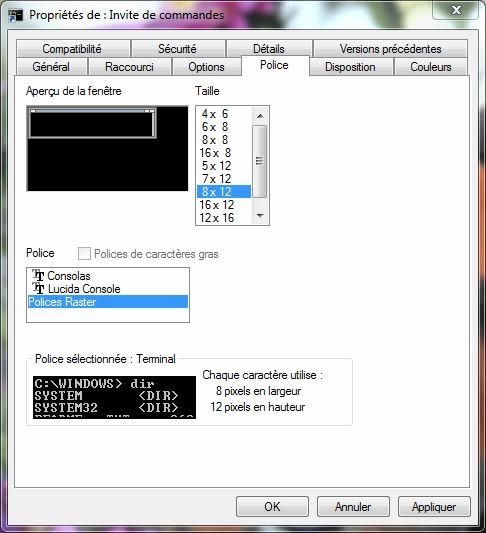
- Taille de la police : 8×12 pixels par défaut ;
- Police : Polices Raster par défaut ;
Onglet Disposition
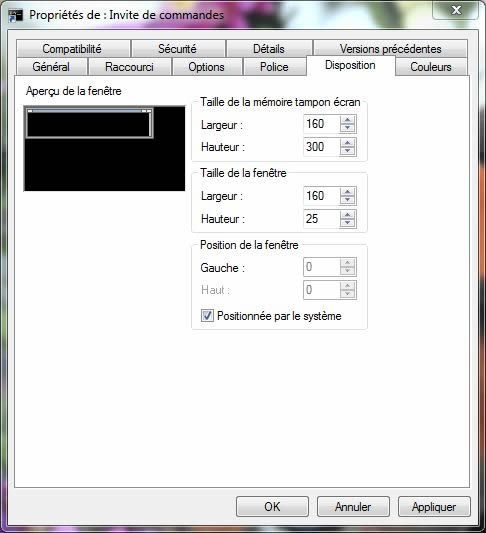
- Taille de la fenêtre (largeur et hauteur) : 160×25 par défaut ;
- Position de la fenêtre : positionnée par le système par défaut ;
Onglet Couleurs

- Couleur du texte ;
- Couleur de l’arrière plan ;
- Couleur du texte contextuel ;
- Couleur de l’arrière plan contextuel.
Cliquez sur Appliquer puis OK pour valider les modifications. Il est nécessaire de relancer l’invite de commandes pour admirer les modifications.
Un moyen pratique pour notamment agrandir la fenêtre de l’invite de commandes bien trop petite en largeur, ou encore l’historique.

Rien d’exceptionnel ça existe aussi sous Windows Vista…
…Sous XP pareil =P
Sert pas a grand chose …
Ca existait déjà sous 95…
En effet, il aurait été plus intéressant d’écrire un article sur comment installer les commandes unix sous windows afin de surfer sur l’ordi comme sous un Unix.
Bonne chance!
bonjour j espere etre averti a reception de message car je suis sous windows 7 comme logiciel mon ordinateur est portable sous vista donc je suis passer a windows 7 et je n arrive pas a recuperer l invite de commande mon menu demarer est afecter et je ni trouve pas les fonctionnaliter qui me son clairement expliquer sur ce site est ce que jai vraiment besoins d un technicien comme administrateur systeme jen n est jamais eu on me la l installer directement